视频剪辑搭建什么阵列
2025-03-08 15:38:20
视频剪辑时,为了提高工作效率和数据安全性,通常会使用特定的硬盘阵列。常用的有RAID 0、RAID 1、RAID 5、RAID 6以及RAID 10等。对于视频剪辑来说,推荐使用RAID 5或RAID 10,因为这两种方式既考虑了速度也兼顾了数据安全。下面是基于RAID 5为例搭建存储阵列的基本步骤:
● 第一步:选择合适的硬件
- 硬盘:根据你的预算及需求挑选足够数量(至少3块)且容量一致的硬盘。
- RAID卡:如果你的主板不支持软RAID,则需要额外购买一块RAID控制器卡来管理硬盘阵列。
- 机箱与电源:确保有足够的空间放置所有硬盘,并且电源能够为整个系统提供足够的电力。
● 第二步:安装硬件
- 将选购好的硬盘按照机箱说明书正确地安装到相应位置上。
- 如果使用独立RAID卡,请将其插入主板上的PCI-E插槽中,并连接好SATA线缆至各个硬盘。
- 确认所有连接都已牢固后关闭机箱。
● 第三步:设置BIOS/UEFI
- 开机进入BIOS/UEFI设置界面,在启动选项里找到并启用RAID模式。
- 保存更改并重启计算机。
● 第四步:配置RAID
- 计算机重新启动时,可能会自动进入RAID配置工具;如果没有自动跳转,可以通过按指定键(如Ctrl+R等)手动访问。
- 在RAID配置工具中创建新的逻辑驱动器,选择RAID级别(这里以RAID 5为例),然后添加之前安装的所有硬盘作为成员盘。
- 根据提示完成剩余设置,包括但不限于条带大小的选择、是否开启缓存等功能。
● 第五步:格式化新卷
- 完成RAID配置后,操作系统可能无法直接识别这个新创建的大容量逻辑磁盘,这时需要对其进行格式化。
- 可以通过Windows内置的磁盘管理工具或其他第三方软件来进行格式化操作。
● 第六步:迁移数据
- 格式化完成后,即可将原有资料迁移到新的RAID阵列中去了。
- 对于大型文件或者大量小文件的转移,建议利用专业的文件复制工具以提高效率。
请注意,在实际操作过程中请务必谨慎行事,尤其是在处理重要数据时更应小心备份以防丢失。此外,不同品牌型号的硬件设备其具体操作细节可能存在差异,请参考各自产品的官方文档进行设置。
● 第一步:选择合适的硬件
- 硬盘:根据你的预算及需求挑选足够数量(至少3块)且容量一致的硬盘。
- RAID卡:如果你的主板不支持软RAID,则需要额外购买一块RAID控制器卡来管理硬盘阵列。
- 机箱与电源:确保有足够的空间放置所有硬盘,并且电源能够为整个系统提供足够的电力。
● 第二步:安装硬件
- 将选购好的硬盘按照机箱说明书正确地安装到相应位置上。
- 如果使用独立RAID卡,请将其插入主板上的PCI-E插槽中,并连接好SATA线缆至各个硬盘。
- 确认所有连接都已牢固后关闭机箱。
● 第三步:设置BIOS/UEFI
- 开机进入BIOS/UEFI设置界面,在启动选项里找到并启用RAID模式。
- 保存更改并重启计算机。
● 第四步:配置RAID
- 计算机重新启动时,可能会自动进入RAID配置工具;如果没有自动跳转,可以通过按指定键(如Ctrl+R等)手动访问。
- 在RAID配置工具中创建新的逻辑驱动器,选择RAID级别(这里以RAID 5为例),然后添加之前安装的所有硬盘作为成员盘。
- 根据提示完成剩余设置,包括但不限于条带大小的选择、是否开启缓存等功能。
● 第五步:格式化新卷
- 完成RAID配置后,操作系统可能无法直接识别这个新创建的大容量逻辑磁盘,这时需要对其进行格式化。
- 可以通过Windows内置的磁盘管理工具或其他第三方软件来进行格式化操作。
● 第六步:迁移数据
- 格式化完成后,即可将原有资料迁移到新的RAID阵列中去了。
- 对于大型文件或者大量小文件的转移,建议利用专业的文件复制工具以提高效率。
请注意,在实际操作过程中请务必谨慎行事,尤其是在处理重要数据时更应小心备份以防丢失。此外,不同品牌型号的硬件设备其具体操作细节可能存在差异,请参考各自产品的官方文档进行设置。

同类文章推荐

头条视频混剪软件
制作头条视频混剪,可以分为以下五个步骤来进行。这里假设你已经收集好了需...

电脑混剪视频软件哪个...
选择适合自己的混剪视频软件时,可以从以下几个方面来考虑: ### 第...

视频剪辑搭建舞台
视频剪辑中搭建舞台效果,可以理解为创建一个视觉上吸引人的场景或背景。这...

后期视频剪辑培训哪个...
选择一个好的后期视频剪辑培训课程,可以让你更有效地掌握相关技能。这里按...
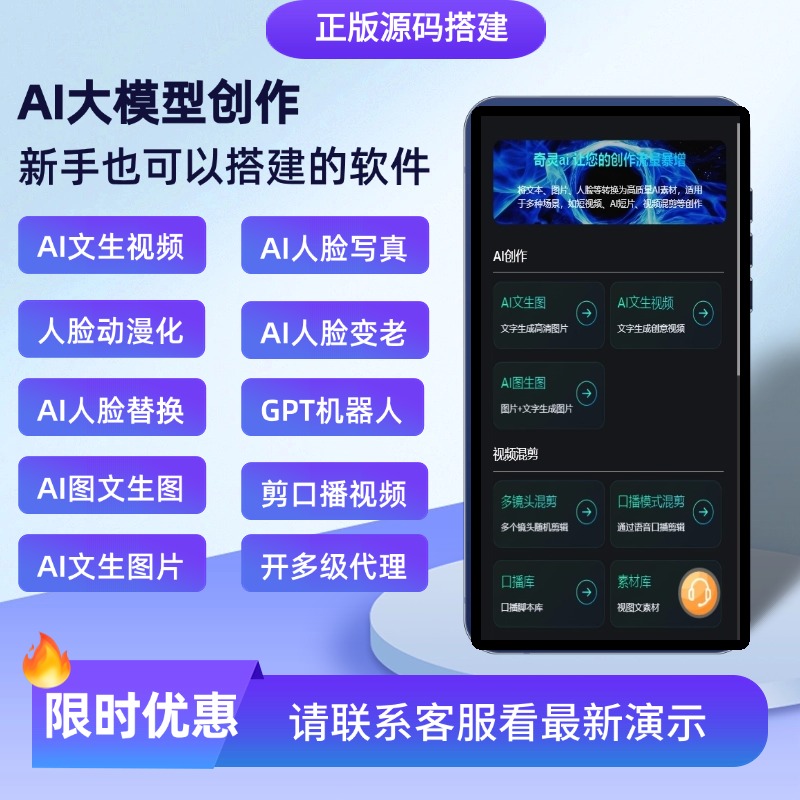
如何混剪视频
混剪视频是一种将多个视频片段、音频、特效等元素结合在一起,以创造出新的...

视频混剪网站哪个好
选择一个好的视频混剪网站,可以分为以下三个步骤来考虑: 1. **明...
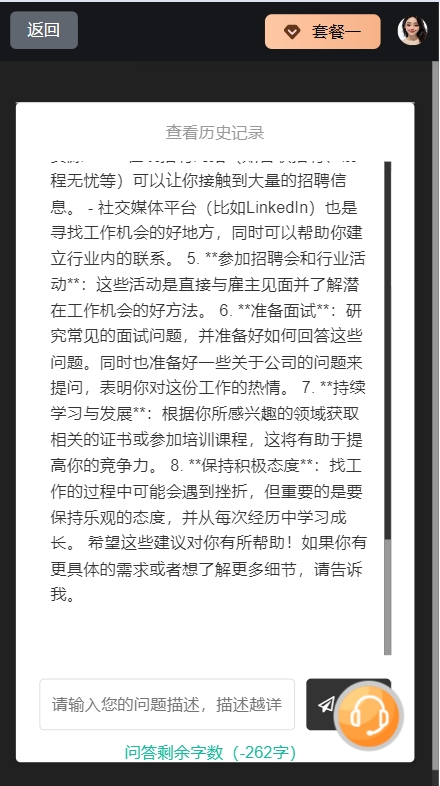
囍混剪视频
制作一个囍(双喜)主题的混剪视频可以是一个有趣且富有创意的过程。下面我...
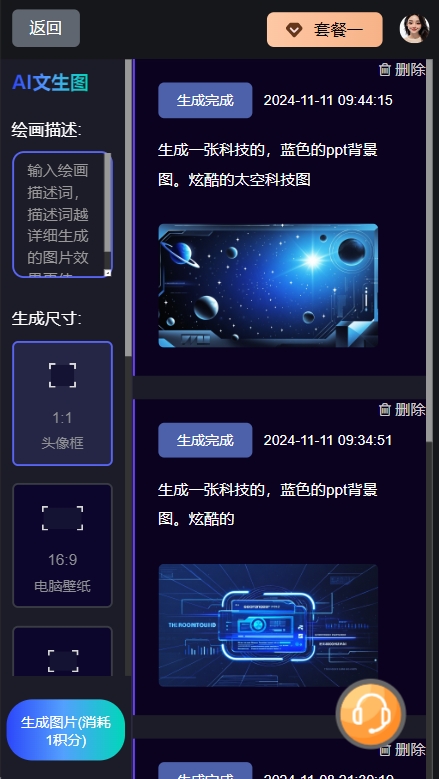
视频剪辑软件prem...
Adobe Premiere Pro 是一款非常强大的视频编辑软件,广...